갤럭시 빅스비 루틴 설정 후 사용법에 대해 간단히 알아봅시다.
빅스비 루틴 잘 활용한다면 일상생활에서 아주 유용한 기능입니다. 설명은 일상을 자동화해보라고 설명되어 있습니다.
위치나 시간 이벤트 등 설정한 특정 조건을 만족하면 설정해둔 동작들이 핸드폰에서 자동으로 실행이 되는 겁니다. 그리고 해당 조건이 변경되면 루틴이 중지가 되겠죠. 중지가 되면 루틴이 변경한 설정이 원래대로 돌아오게 됩니다. 그러니깐 루틴 설정으로 핸드폰 후레쉬가 켰다면 루틴이 중지되면 핸드폰 후레쉬가 다시 꺼지게 됩니다.
빅스비 루틴은 알림 창에서 실행할 수 있습니다. 또는 설정에서 유용한 기능에서 빅스비 루틴을 사용할 수 있습니다.
[빅스비 루틴 사용법]

▷알림창에서 빅스비 루틴 클자를 터치해줍니다.

▷루틴을 사용 중으로 활성화시키고 상세 설정을 터치해주면 됩니다.


▷설정에서는 유용한 기능 > 빅스비 루틴으로 찾아가면 됩니다.

▷루틴에는 추천해주는 루틴이 있고 내가 직접 설정해서 만들어 줄 수 있는 루틴이 있습니다. 추천 루틴의 경우 핸드폰 사용 패턴에 맞게 다양한 루틴을 추천해주는데요. 삼성 계정에 로그인해서 이용하면 빅스비 루틴이 일상적인 활동을 분석해서 루틴으로 만들어 효율적인 작업들을 알려줍니다. 알려준 추천 루틴들 중 괜찮다 싶은 건 저장해서 사용하면 됩니다.


▷굿모닝(아침에 일어났을 때 필요한 기능을 자동으로 켜고 하루를 산뜻하게 시작해보세요.), 잠들기 전에, 잠잘 때 배터리 절약(핸드폰을 충전하지 않고 잠들었을 때 실행되는 루틴), 운전 중(차에 타면 핸드폰이 운전 모드로 자동으로 변경), 출근길, 퇴근길, 충전 중, 회의, 운동 중(운동할 때 필요한 기능과 설정), 화면 자동 회전, 앱 실행 등 다양한 추천 루틴들이 있습니다.

▷화면 오른쪽 위에 점 3개 아이콘을 터치해서 설정에 들어가 봅니다.

▷해당 설정 화면에서 알림과 빅스비 루틴 아이콘 표시(앱스 화면에 빅스비 루틴 앱을 추가), 맞춤형 서비스를 사용할 수 있습니다.

▷루틴 알림 받기를 활성화하고 루틴이 실행될 때 알림과 추천 루틴 알림, 일반 알림 등을 설정해줄 수 있습니다.


▷본인 핸드폰 사용 패턴에 맞춰 다양한 콘텐츠, 추천 루틴을 받아볼 수 있습니다. 삼성 계정으로 로그인해야 합니다.


▷추천 루틴 중에 몇 개만 살펴보면은 [잠들기 전에] 언제 실행할까요? 에서 시간 설정을 해주고 무엇을 할까요? 에서 소리 모드와 음량 그리고 블루라이트 필터, 밝기 조절, 다크 모드, 잠금화면 바로가기 변경 등 여러 가지 설정을 해줄 수 있습니다. [회의]의 경우 시작 버튼을 누를 때, 무엇을 할까요? 소리 무음, 벨소리 0%, 알림 0%, 시스템 0% 등 작동하도록 설정을 해줄 수 있습니다. 편집을 통해서 본인에게 맞도록 추가 설정을 해주면 되겠죠. 이렇게 추천 루틴을 활용해볼 수도 있고 본인이 직접 루틴을 만들어서 사용할 수도 있습니다.

▷화면 상단에 +를 터치해줍니다. 그럼 언제 실행할지! 시작할 조건을 추가해 줍니다.


▷조건으로는 시간 및 장소가 있고 디바이스로는 유선 헤드폰, 충전 상태, 배터리 잔량, 와이파이 네트워크, 와이파이 신호 강도, Wi-Fi, 블루투스 디바이스에 연결할 때, Samsung DeX, 소리 모드, 앱 실행, 게임 플레이 중, 전화가 올 때, 시작 버튼을 누를 때 이중에 조건을 설정하시면 됩니다. 다음은 무엇을 할까요?

▷추가할 동작들은 더 많습니다.


▷비행기 탑승 모드, 블루투스, 위치(GPS), 모바일 핫스팟, 모바일 데이터, NFC, WiFi, 네트워크 모드, Music Share, 다이얼 버튼음, 방해 금지, 키보드 소리, 키보드 진동, 앱 소리 분리 재생, 소리 모드와 음량, 미디어 음량, Dolby Atmos, 이퀄라이저, Edge 패널, Edge Lighting 효과 한번, 블루라이트 필터, 밝기, 색상 조정

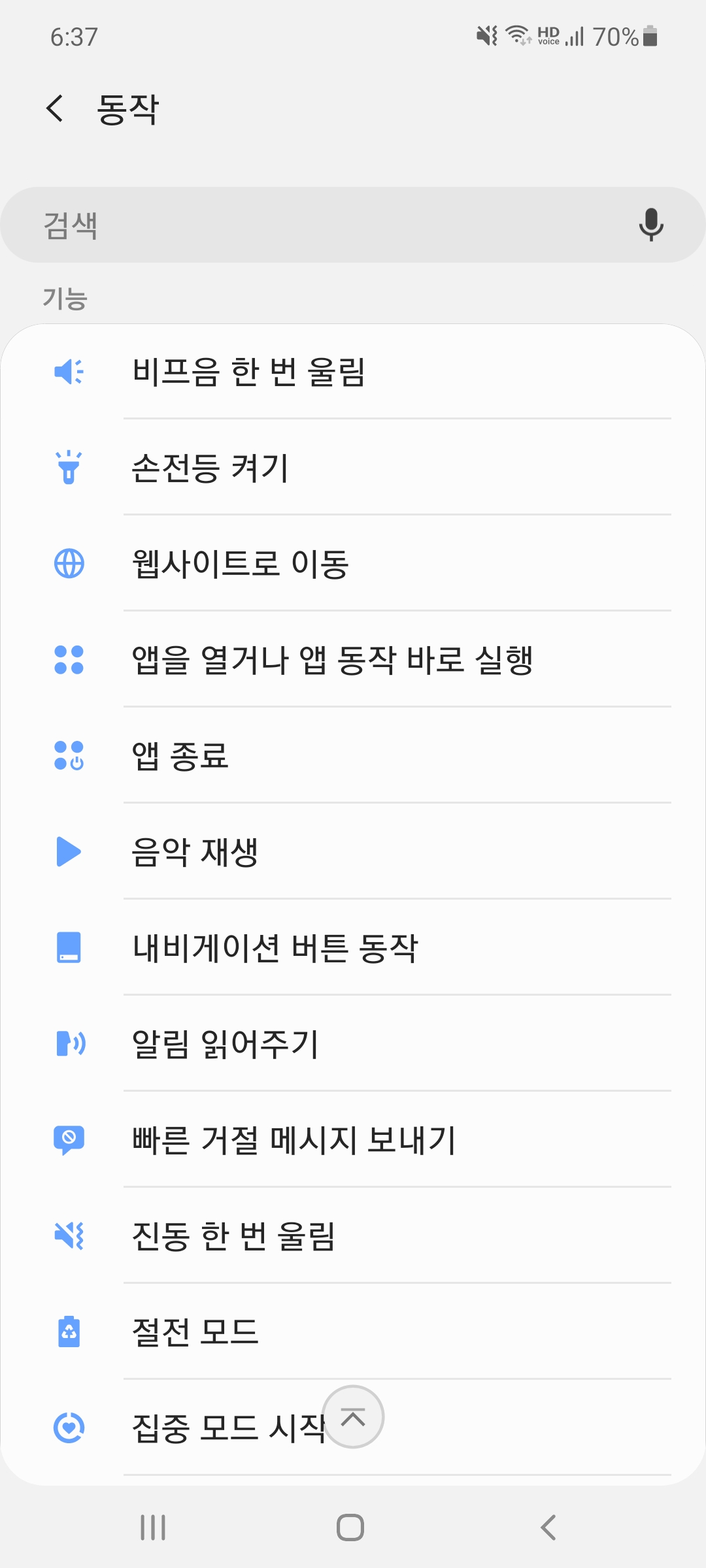
▷글자 크기, 화면 방향, 화면 자동 꺼짐 시간, 화면 크게/작게, 다크 모드, Always On Display, 휴대폰 잠금 해제 상태로 유지, 잠금화면 바로가기 변경, 자동 동기화, 음성 호출, 단축 명령어 실행, 비프음 한번 올림, 손전등 켜기, 웹사이트로 이동, 앱을 열거나 앱 동작 바로 실행, 앱 종료, 음악 재생, 내비게이션 버튼 동작, 알림 읽어주기, 빠른 거절 메시지 보내기, 진동 한 번 울림, 절전 모드, 집중 모드 시작, 팬 버튼으로 에어커맨드 열기 이 중에서 동작들을 추가해주면 됩니다.
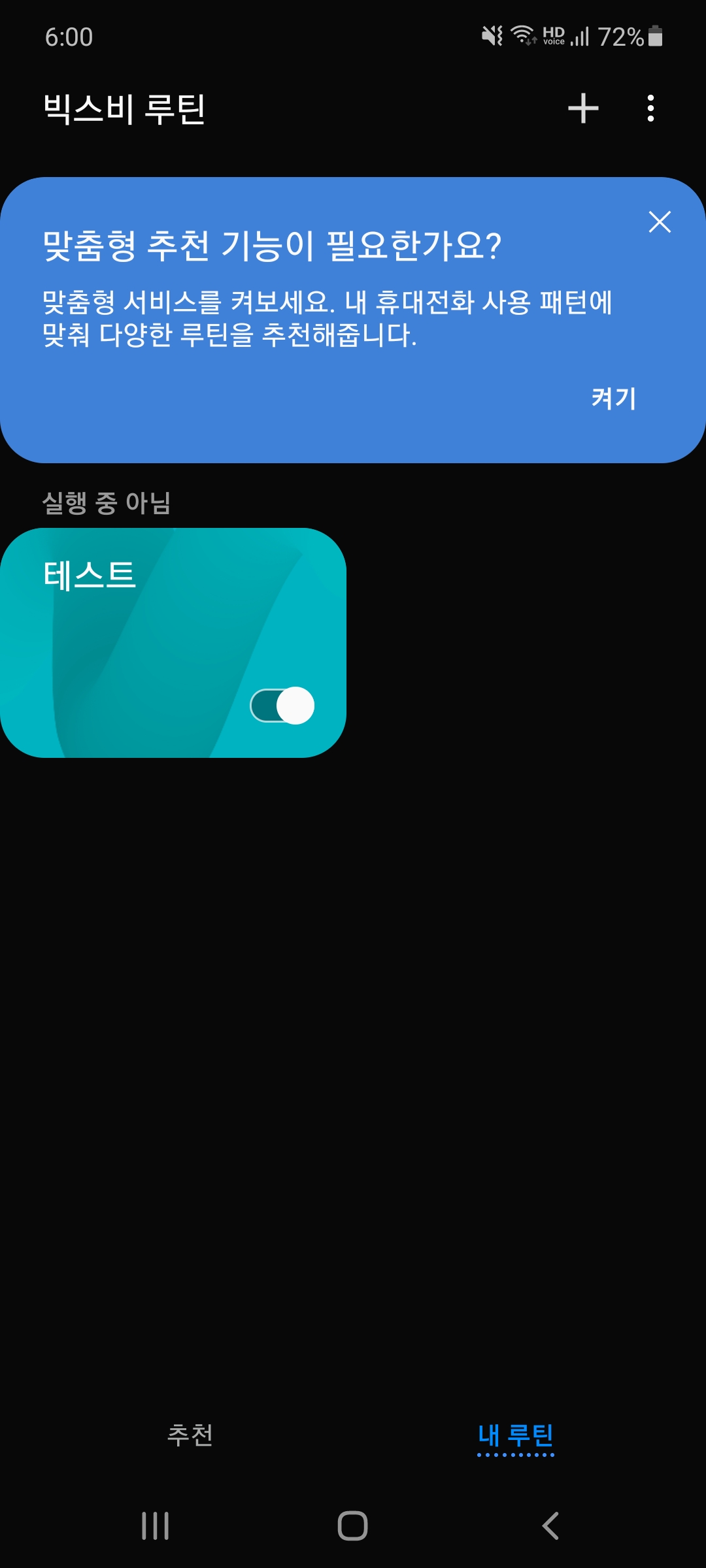
▷테스트로 설정해본 루틴은 설정한 시간에 손전등 켜기와 비행기 탑승 모드 동작 실행입니다.

▷설정한 시간이 되니깐 핸드폰 후레쉬가 켜지고 비행기 모드로 핸드폰이 동작하게 됩니다. 해당 루틴을 중지시키면 이전 상태로 돌아오겠죠.

▷설정한 루틴 삭제 방법은 해당 루틴을 계속 터치하고 있으면 체크가 됩니다. 체크 항목을 확인하고 아래 삭제 아이콘을 터치해서 삭제를 하면 됩니다.
활용할 수 있는 범위가 넓어서 다양하게 이용해볼 수 있을 듯합니다. 일상생활에서나 사회생활에서나 개인생활에서 등 핸드폰을 들고 있다면 빅스비 루틴~ 사용해볼 만하겠죠.




댓글